Thủ Thuật
Cách đặt mật khẩu, password cho thư mục bằng phần mềm Lim Block Folder
Đặt mật khẩu, password cho folder/thư mục là cách rất hiệu quả giúp chúng ta bảo mật những dữ liệu quan trong của mình. Và để đặt mật khẩu cho thư mục thì chúng ta có khá nhiều cách khác nhau trong đó việc sử dụng các phần mềm bên thứ 3 khá là hiệu quả. Bài viết này của PKMacBook.com sẽ giới thiệu đến các bạn một phần mềm đặt mật khẩu cho thư mục miễn phí, phần mềm đó có tên là Lim Block Folder, mời các bạn theo dõi.

Lim Block Folder là một phần mềm khoá mật khẩu của Nga, đây là một phần mềm miễn phí nhưng tính năng của nó thì rất mạnh mẽ. Với Lim Block Folder bạn có thể ẩn đi những thư mục quan trọng hoặc nhạy cảm của mình và đặt mật khẩu cho chúng vì vậy dữ liệu của bạn sẽ an toan tuyệt đối.
Các bạn có thể tải phần mềm tại link sau: http://maxlim.org/programs/LimBlockFolderSetup.exe
Phần mềm rất gọn nhẹ dung lượng chỉ gần 3Mb, các bạn tải về sau đó kích đúp vào file để cài đặt.
Vì phần mềm của Nga nên ngôn ngữ cài đặt ban đầu sẽ là tiếng Nga, các bạn làm theo các bước như hình dưới:
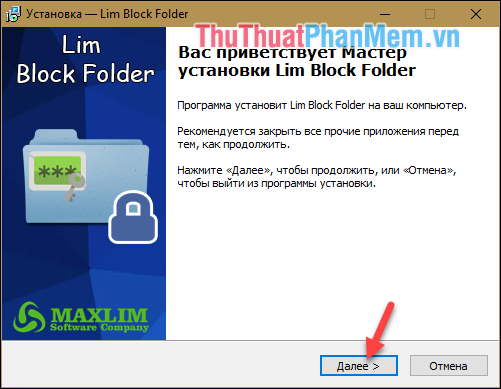
Ở bước này các bạn Bỏ tích hết ở các ô sau đó nhấn nút như hình:
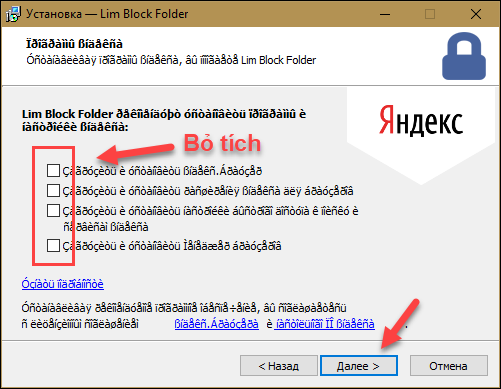
Các bạn chọn English và nhấn Ok.
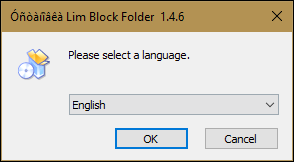
Từ bước này thì ngôn ngữ là Tiếng Anh các bạn nhấn I Agree, các bước sau các bạn cứ nhấn Next là được:
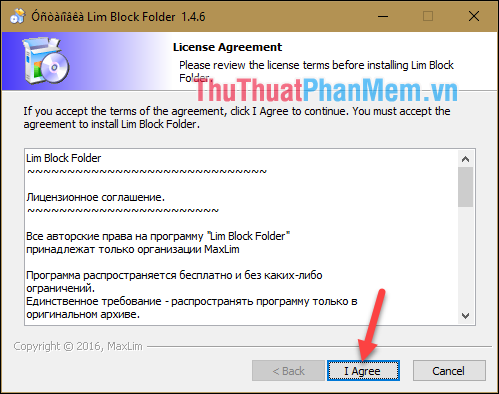
Sau khi các bạn cài đặt xong hãy mở ứng dụng lên và ở lần đầu chạy các bạn nhớ chọn ngôn ngữ tiếng Anh sau đó nhấn OK
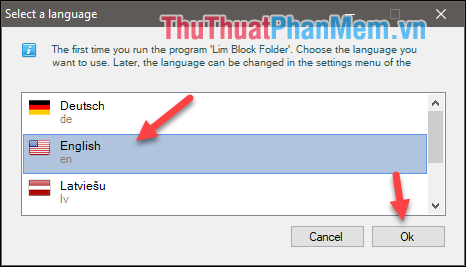
Và dưới đây là giao diện chính của phần mềm Lim Block Folder:
Bước 1: Các bạn hãy nhấn vào biều tượng ổ khoá màu vàng để tạo mật khẩu cho ứng dụng
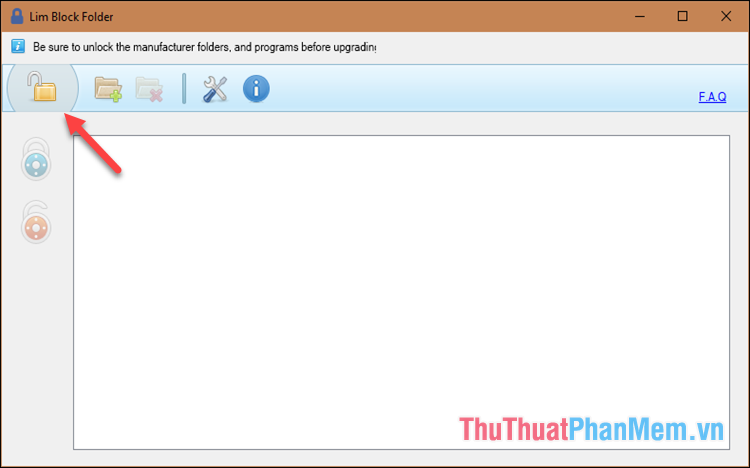
Các bạn nhập mật khẩu 2 lần sau đó nhấn OK là được, sau này mỗi lần mở Lim Block Folder sẽ phải nhập mật khẩu này mới có thể vào ứng dụng.
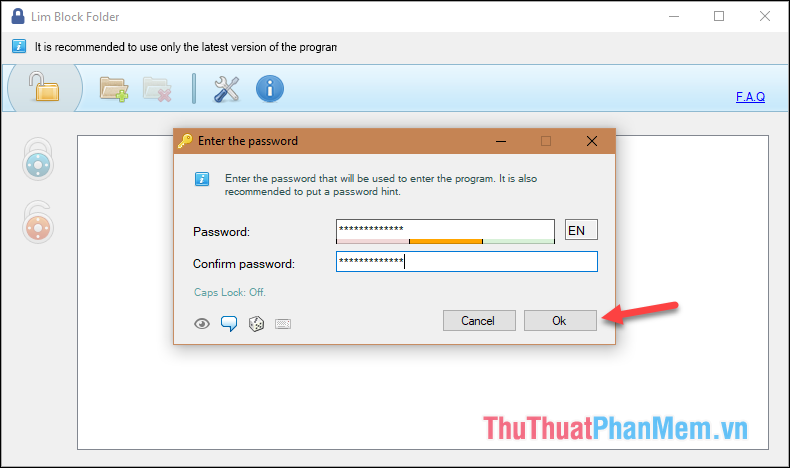
Sau khi tạo mật khẩu xong sẽ có hộp thoại hỏi bạn có muốn tạo mật khẩu gợi ý (Password Hint) hay không. Password hint sẽ giúp bạn nhớ lại mật khẩu mà bạn đã tạo, bạn có thể tạo hay không tạo cũng được.
Bước 3: Bây giờ bạn muốn khoá thư mục nào đó thì nhấn nút Add folder như hình dưới:
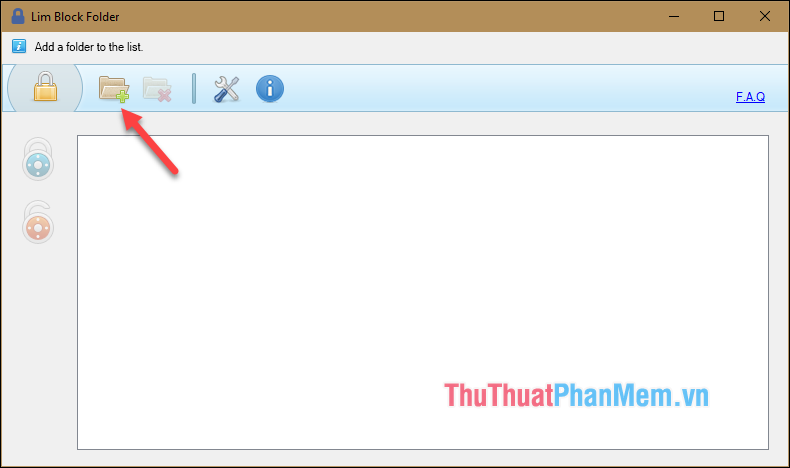
Bước 4: Sau khi add folder xong các bạn nhấn chọn vào thư mục đó và nhấn vào biểu tượng ổ khoá màu xanh để đặt mật khẩu cho thư mục:
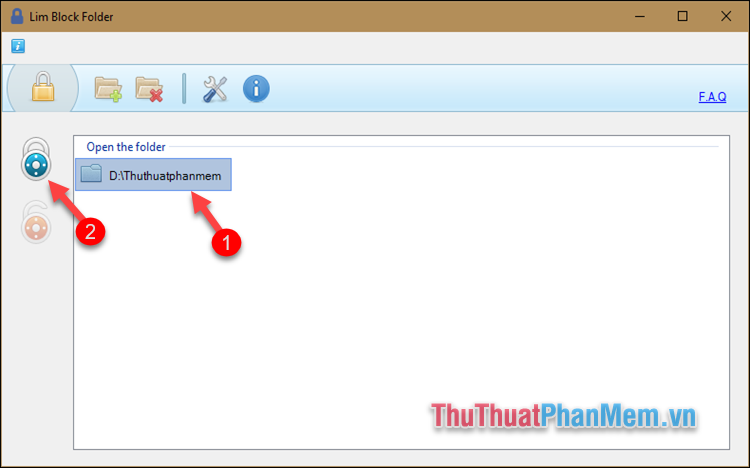
Bước 5: Các bạn nhập mật khẩu cho thư mục, lưu ý mật khẩu này bạn nên nhập khác với mật khẩu ở bước 1 để đảm bảo an toàn hơn:
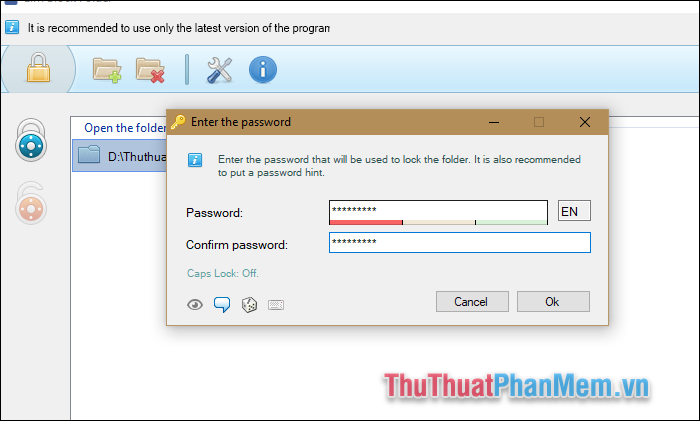
Và như vậy thư mục đã được khoá, bạn sẽ thấy thư mục này trong máy tính đã bị ẩn đi. Để truy cập vào thư mục đó bắt buộc bạn phải mở ứng dụng này lên và mở khoá
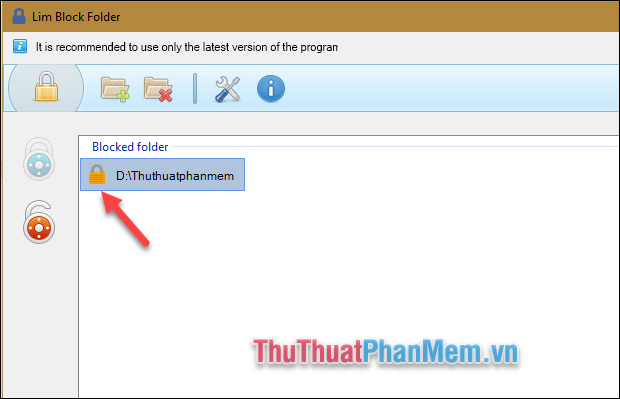
Để mở khoá thư mục các bạn nhấn vào biểu tượng ổ khoá màu cam sau đó nhập mật khẩu là được.
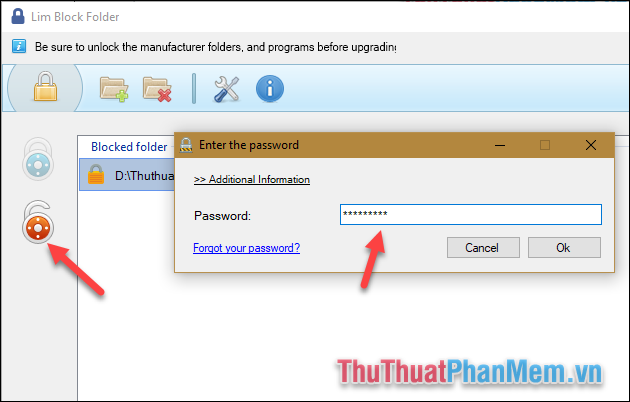
Trên đây là bài hướng dẫn cách khoá thư mục bằng phần mềm Lim Block Folder, hy vọng bài viết sẽ giúp ích cho các bạn. Chúc các bạn thành công!
Nguồn tham khảo từ Internet
Bài viết cùng chủ đề:
-
Cách viết căn bậc 2 trong Word
-
Cách đánh dấu tích trong Word
-
Cách thu hồi thư đã gửi, Recall mail trong Outlook
-
Cách đổi Inch sang cm trong Word 2016
-
Top 5 Phần mềm thiết kế nhà miễn phí tốt nhất hiện nay 2021
-
Cách chuyển Excel sang PDF, chuyển file Excel sang PDF nhanh chóng, giữ đúng định dạng
-
Cách cài chế độ truy bắt điểm trong CAD
-
Cách đánh số trang trong Word 2016
-
Những stt buông tay hay nhất
-
Cách chụp màn hình Zalo
-
Hướng dẫn cách đặt Tab trong Word
-
Cách chỉnh khoảng cách chuẩn giữa các chữ trong Word
-
Các cách tải nhạc về máy tính đơn giản, nhanh chóng
-
Xoay ngang 1 trang bất kỳ trong Word
-
Cách sửa lỗi chữ trong Word bị cách quãng, chữ bị cách xa trong Word
-
Cách thêm font chữ vào PowerPoint, cài font chữ đẹp cho PowerPoint
















